产品简介
这是一款专为智能家居、语音导航及多媒体演示等场景打造的USB喇叭模块。
它支持喇叭、3.5mm耳机接口输出音频,轻松满足多样化音频播放需求。板载Type-C母口,使用常规USB-TypeC线就能快速连接行空板或电脑USB,操作简单便捷,无需复杂步骤。值得一提的是,板载的USB-A口可外挂USB摄像头,实现音视频同步输出,极大地拓展了设备功能,为用户带来全方位的视听体验。
在兼容性上,win10、win11、行空板、Mac等多种主流操作系统上均可免驱使用,真正做到拿来即用,节省您安装驱动的时间和精力。同时,它还支持Mind +图形化编程,为您提供了便捷的编程方式,可根据自身需求灵活定制功能。无论是专业人士用于项目开发,还是普通用户日常使用,都能轻松驾驭,满足您多样化的需求,带来稳定、高效的音视频输出体验 。
产品特性
- 支持喇叭、3.5mm耳机接口音频输出
- 即插即用,免驱动,适配win10、win11、行空板、Mac
- 板载Type-C母口连接行空板或电脑
- 板载USB-A口可外挂USB摄像头
- 支持Mind+图形化编程
应用场景
- 智能家居语言播放场景应用
- 语音导航领域
- 多媒体演示
规格参数
电源参数
- 工作电压:5V
- 工作电流:0.1A
接口参数
-
音频输出
- 板载喇叭
- 3.5mm外接耳机接口
-
USB接口
- Type-C母口:可外接行空板或电脑USB
- USB-A口:可外接其他USB设备,例如USB摄像头
喇叭参数
- 接口:MX1.25
- 功率:0.5-2W
- 阻抗:8Ω
- 尺寸:25×20mm
驱动相关
- 免驱平台:win10、win11、行空板、Mac
物理尺寸
-
PCB尺寸:47× 47mm
-
安装孔间距:40×40mm
-
安装孔直径:3.1mm
-
贴片螺母孔径:3mm
-
重量:18g
功能示意图
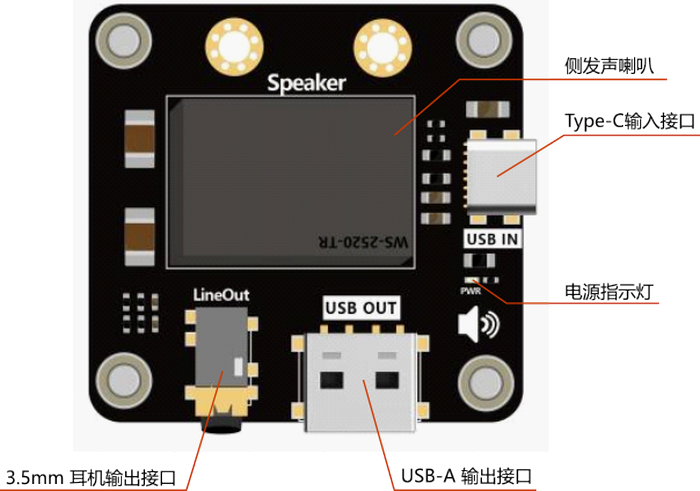
| 标号 | 名称 | 功能描述 |
|---|---|---|
| 1 | Speaker | 侧发声喇叭,输出音频 |
| 2 | LineOut | 3.5mm耳机接口,输出音频 |
| 3 | USB IN | Type-C输入接口,连接行空板或电脑 |
| 4 | USB OUT | USB-A输出接口,连接其他USB设备,例如USB摄像头 |
| 5 | PWR | 电源指示灯,上电长亮 |
尺寸图
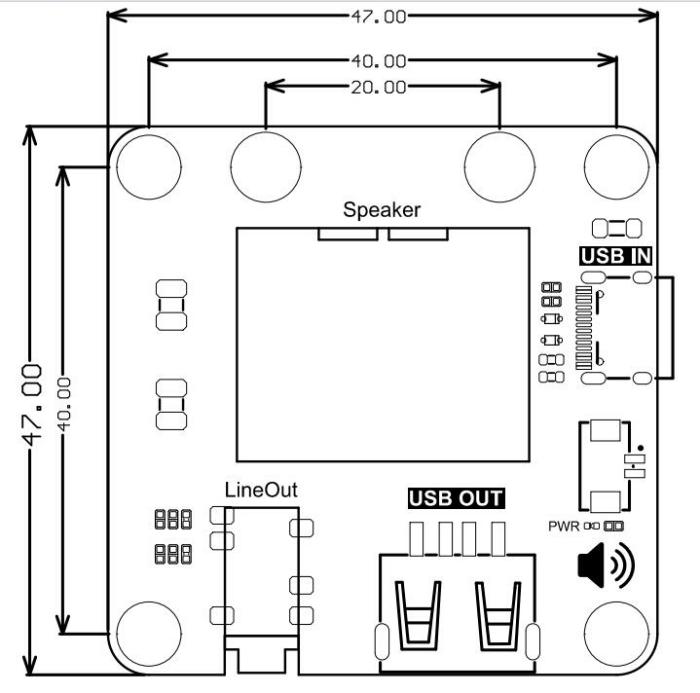
使用方法
- 连接设备获取音频输入:若您想播放音频,使用常规的USB-TypeC线,将板载的Type-C母口(也就是 “USB IN” 接口)连接到行空板或者电脑的USB口,就能轻松实现音频输入,播放音频。
- 外接耳机实现音频播放:当您需要使用耳机聆听音频时,将3.5mm耳机插头插入 “LineOut” 输出接口,就可以通过耳机播放音频,让您在个人空间内尽情享受音频内容。
- 外接摄像头达成音视频同步:如果您想要实现音视频同步输出,比如在多媒体演示等场景中,使用 “USB OUT” 接口(即板载的USB-A口),外接USB摄像头模块,结合主控设备,就能实现音视频效果,为您带来全方位的视听体验。
Mind+ Python模式编程(行空板)
硬件准备
- USB喇叭模块 ×1
- 行空板Python编程学习主控板 ×1
- USB转Type-C线
软件准备
1、下载及安装官网最新软件。下载地址:https://www.mindplus.cc 详细教程:Mind+基础wiki教程-软件下载安装
2、切换到“Python模式”。“扩展”中选择“官方库”中的“行空板”并添加
硬件连接图
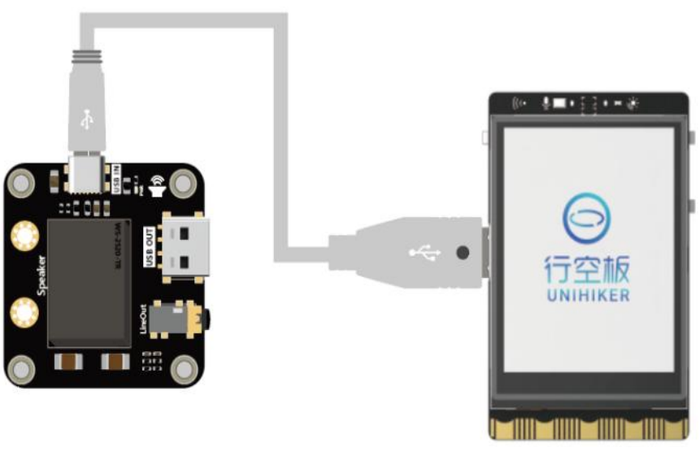
直接播放音频示例
在编写程序之前,需要将提前录好的音频文件“送别.wav”加载进项目文件中。

注意:导入音频文件的方法和导入图片的方法是一样的。
点击下图的“打开文件位置”选项
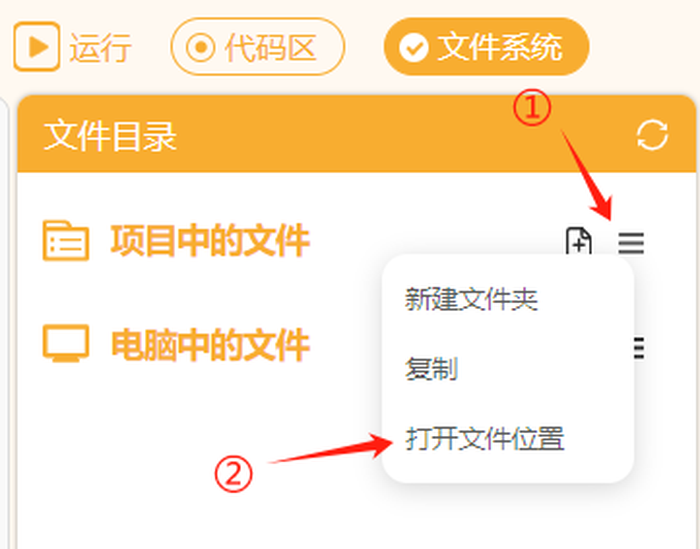
将提前录好的“送别.wav”音频文件复制到文件里
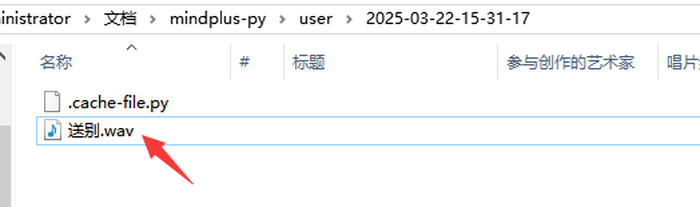
点击下图的“新建文件”选项,并将文件名称改为“送别.wav”
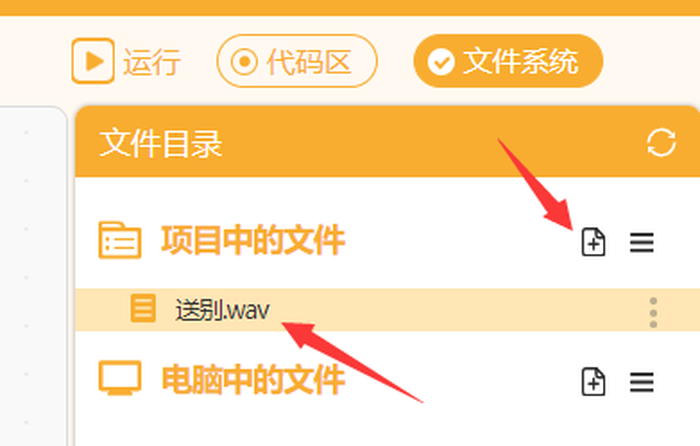
演示程序
注:如果音频没有播放出来,则可能是行空板系统音量设置过低,或者没有切换到外置喇叭。请参考本页面最后的“常见问题”解决。
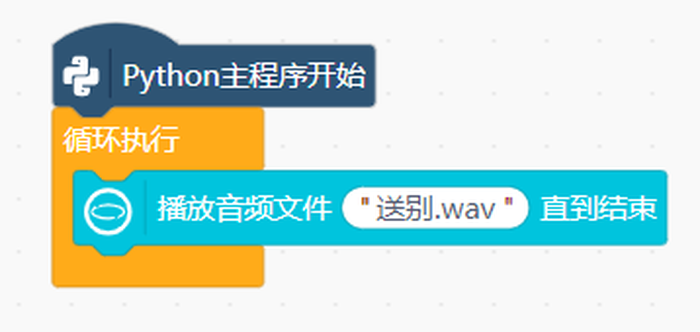
程序执行结果
USB 喇叭模块将会播放你提前录制的音频
注意:运行程序后大概7-8秒USB喇叭才能播放音频
录入音频并播放
录音程序
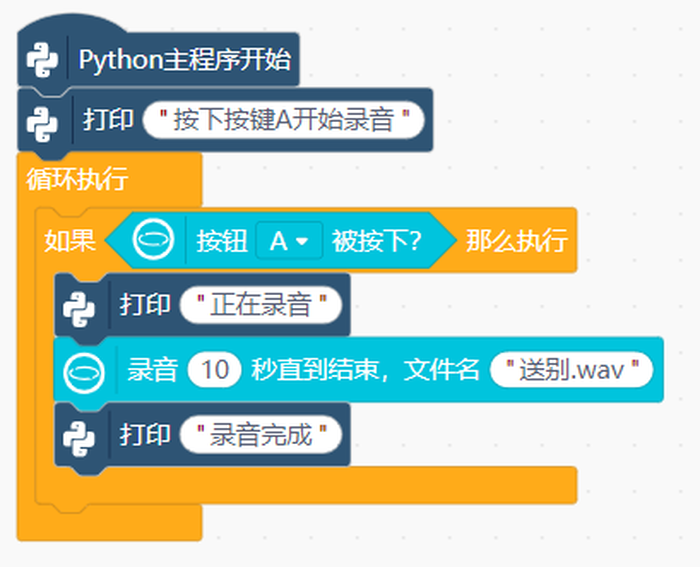
运行以上程序,按住行空板上的A按键后,使用麦克风进行音频录制。10秒结束后,终端打印“录音完成”,完成录音。
查看及保存音频文件
点击Mind+运行右侧的文件系统,在“行空板中的文件”目录下,找到“mindplus”文件夹并点击,然后找到“cache”文件夹,在该文件夹中找到“录入音频”文件夹,点击该文件夹,就可以看到文件“送别.wav”。
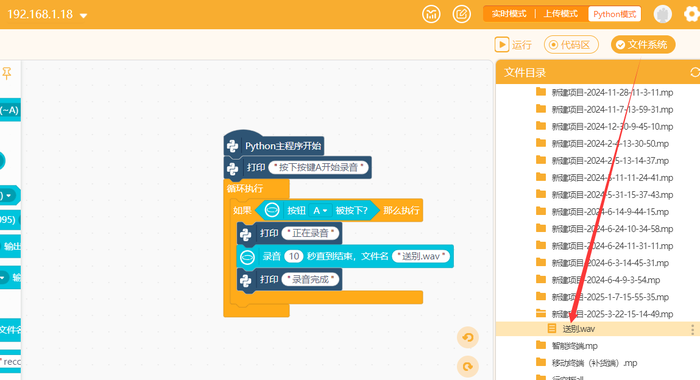
右击选择“下载到电脑”,选择好自己的保存路径即可。后面步骤可参考“直接播放音频示例”
注意:以上示例里的”送别.wav“可随意更改名称,但音频后缀需要为“.wav”,且文件目录下的音频名称、程序文件名称、文件夹路径里的音频名称需保持一致。
PC示例
以Win 10为例,将USB喇叭模块“USB IN”接口通过数据线接入电脑,会出现一个USB扬声器设备,可随意调节音量。
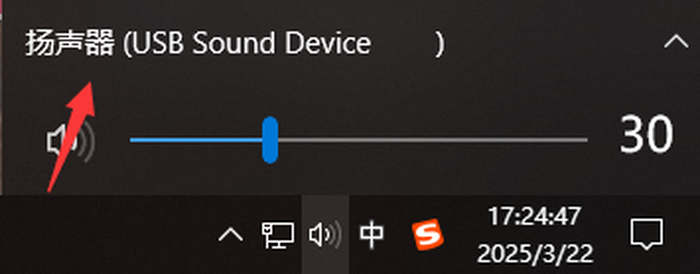
这时,您就能使用USB喇叭模块了,快来播放一段音乐试试吧。
更多资料下载
常见问题
| 问题 | 使用行空板连接喇叭之后,播放没有声音是为什么? |
|---|---|
| 解决方法 | 首先请检查正确将usb喇叭模块的USBIN连接了行空板侧面的USBA口,usb喇叭模块板载的PWR电源灯已经亮,并且程序中的音频文件正常,终端无报错。 |
| 以上确认无误后,则可能是行空板系统音量设置过低,或者没有切换到外置喇叭,按以下方法解决。 | |
| 1.Mind+扩展库中搜索“行空板系统音频”加载用户库。 | |
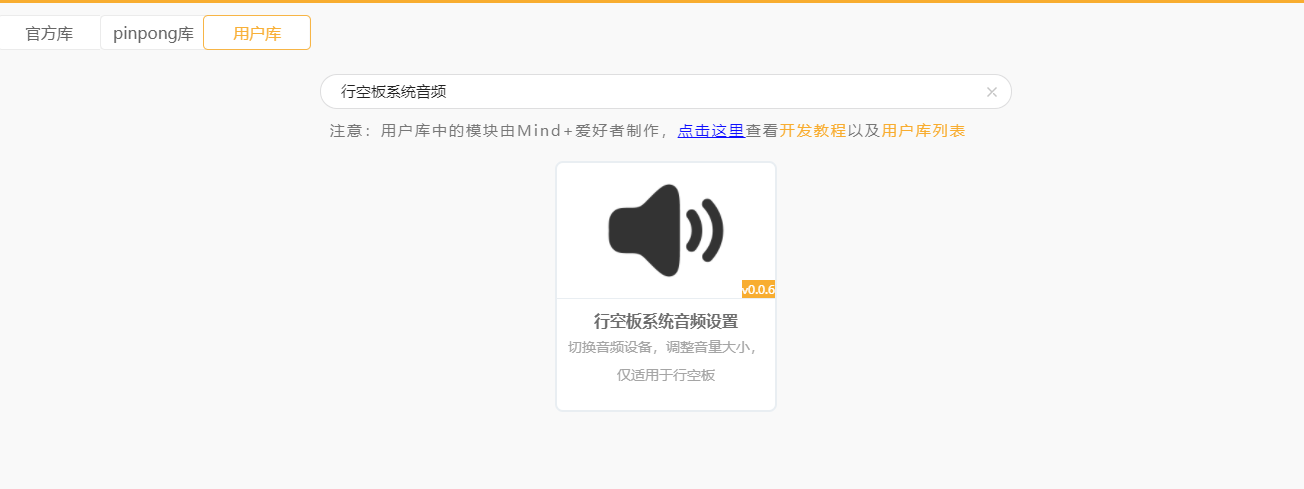 |
|
| 2.程序初始化时设置系统音量到25以上,然后播放音频。 | |
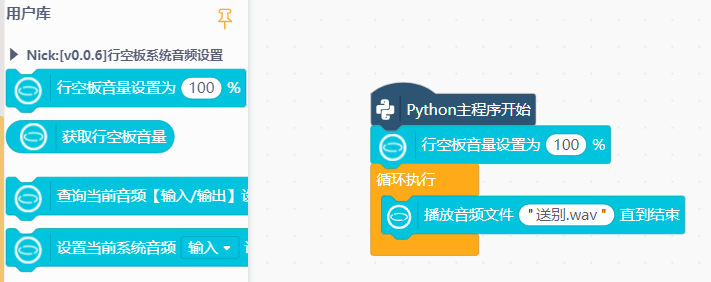 |
|
| 如果单独设置音量无效则可能是音频设备没有正确切换到外置喇叭。 | |
1.使用如下程序运行之后,在终端可以看到外置喇叭的名称,alsa_output.usb-C-Media_INC._USB_Sound_Device-00.analog-stereo.monitor,ctrl+c复制名称: |
|
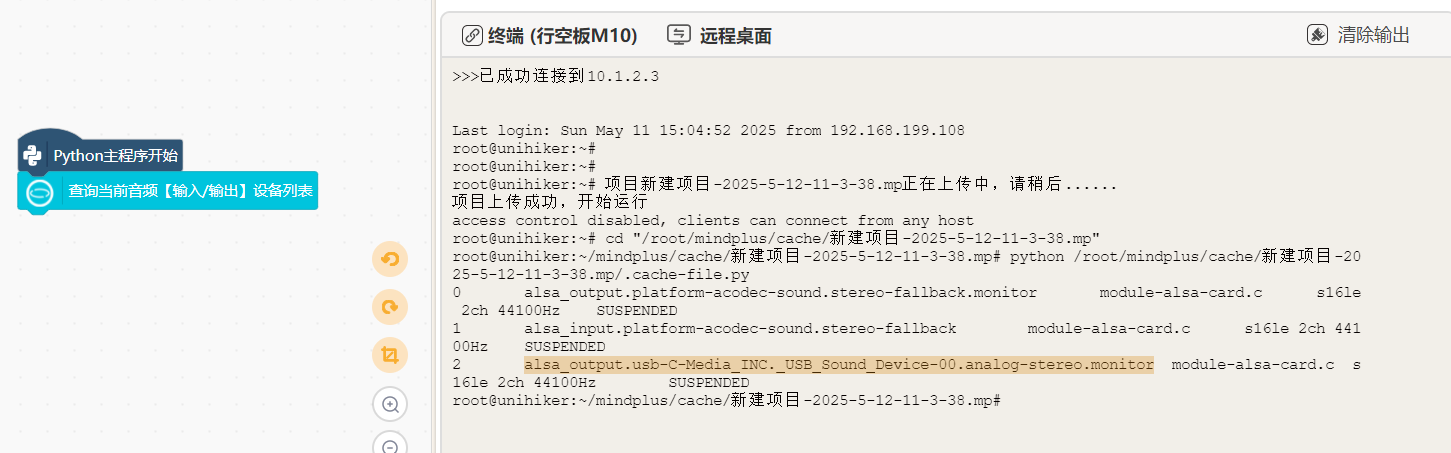 |
|
| 2.在程序初始化最开始先使用此积木设置系统“输出”为上一步的名称。 | |
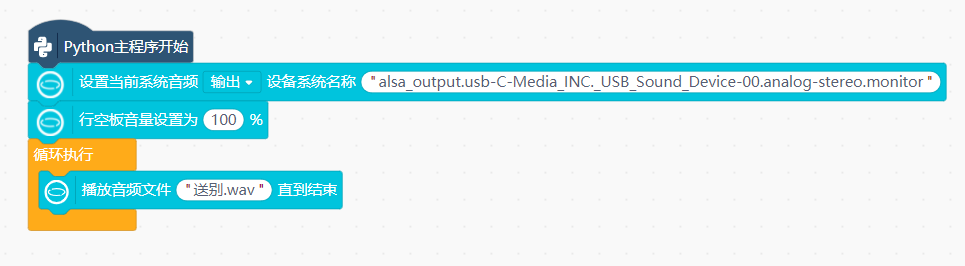 |
|
| 如以上方法无法解决,可加入行空板官网QQ交流群进行交流。 |
更多问题及有趣的应用,可以 访问论坛 进行查阅或发帖。